罗兰贝格公司关于PPT制作的9个Tips
- 格式:ppt
- 大小:3.89 MB
- 文档页数:15
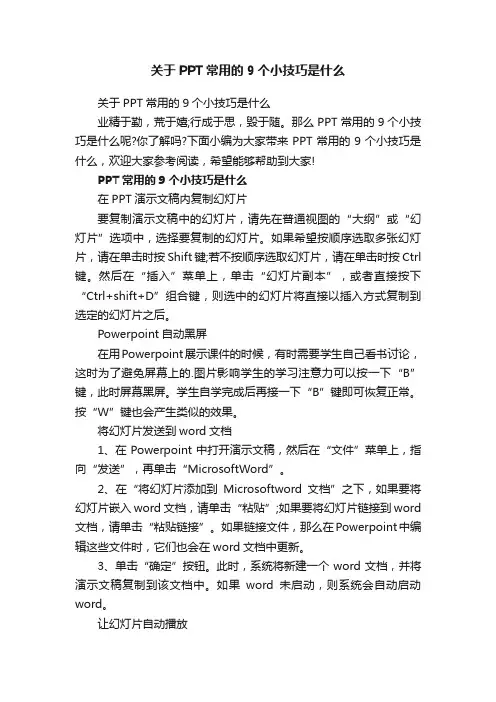
关于PPT常用的9个小技巧是什么关于PPT常用的9个小技巧是什么业精于勤,荒于嬉;行成于思,毁于随。
那么PPT常用的9个小技巧是什么呢?你了解吗?下面小编为大家带来PPT常用的9个小技巧是什么,欢迎大家参考阅读,希望能够帮助到大家!PPT常用的9个小技巧是什么在PPT演示文稿内复制幻灯片要复制演示文稿中的幻灯片,请先在普通视图的“大纲”或“幻灯片”选项中,选择要复制的幻灯片。
如果希望按顺序选取多张幻灯片,请在单击时按Shift键;若不按顺序选取幻灯片,请在单击时按Ctrl 键。
然后在“插入”菜单上,单击“幻灯片副本”,或者直接按下“Ctrl+shift+D”组合键,则选中的幻灯片将直接以插入方式复制到选定的幻灯片之后。
Powerpoint自动黑屏在用Powerpoint展示课件的时候,有时需要学生自己看书讨论,这时为了避免屏幕上的.图片影响学生的学习注意力可以按一下“B”键,此时屏幕黑屏。
学生自学完成后再接一下“B”键即可恢复正常。
按“W”键也会产生类似的效果。
将幻灯片发送到word文档1、在Powerpoint中打开演示文稿,然后在“文件”菜单上,指向“发送”,再单击“MicrosoftWord”。
2、在“将幻灯片添加到Microsoftword文档”之下,如果要将幻灯片嵌入word文档,请单击“粘贴”;如果要将幻灯片链接到word 文档,请单击“粘贴链接”。
如果链接文件,那么在Powerpoint中编辑这些文件时,它们也会在word文档中更新。
3、单击“确定”按钮。
此时,系统将新建一个word文档,并将演示文稿复制到该文档中。
如果word未启动,则系统会自动启动word。
让幻灯片自动播放要让powerpoint的幻灯片自动播放,只需要在播放时右键点击这个文稿,然后在弹出的菜单中执行“显示”命令即可,或者在打开文稿前将该文件的扩展名从PPT改为PPS后再双击它即可。
这样一来就避免了每次都要先打开这个文件才能进行播放所带来的不便和繁琐。
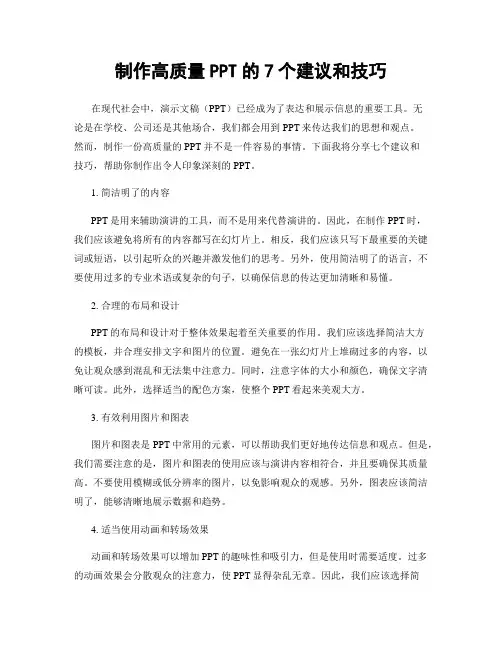
制作高质量PPT的7个建议和技巧在现代社会中,演示文稿(PPT)已经成为了表达和展示信息的重要工具。
无论是在学校、公司还是其他场合,我们都会用到PPT来传达我们的思想和观点。
然而,制作一份高质量的PPT并不是一件容易的事情。
下面我将分享七个建议和技巧,帮助你制作出令人印象深刻的PPT。
1. 简洁明了的内容PPT是用来辅助演讲的工具,而不是用来代替演讲的。
因此,在制作PPT时,我们应该避免将所有的内容都写在幻灯片上。
相反,我们应该只写下最重要的关键词或短语,以引起听众的兴趣并激发他们的思考。
另外,使用简洁明了的语言,不要使用过多的专业术语或复杂的句子,以确保信息的传达更加清晰和易懂。
2. 合理的布局和设计PPT的布局和设计对于整体效果起着至关重要的作用。
我们应该选择简洁大方的模板,并合理安排文字和图片的位置。
避免在一张幻灯片上堆砌过多的内容,以免让观众感到混乱和无法集中注意力。
同时,注意字体的大小和颜色,确保文字清晰可读。
此外,选择适当的配色方案,使整个PPT看起来美观大方。
3. 有效利用图片和图表图片和图表是PPT中常用的元素,可以帮助我们更好地传达信息和观点。
但是,我们需要注意的是,图片和图表的使用应该与演讲内容相符合,并且要确保其质量高。
不要使用模糊或低分辨率的图片,以免影响观众的观感。
另外,图表应该简洁明了,能够清晰地展示数据和趋势。
4. 适当使用动画和转场效果动画和转场效果可以增加PPT的趣味性和吸引力,但是使用时需要适度。
过多的动画效果会分散观众的注意力,使PPT显得杂乱无章。
因此,我们应该选择简单而有效的动画效果,并在适当的时候使用转场效果,以增加PPT的流畅性和连贯性。
5. 注重视觉效果视觉效果是制作高质量PPT的关键之一。
我们可以使用一些视觉元素,如背景图片、形状和图标等,来增加PPT的吸引力。
同时,注意使用对比度和色彩搭配,以确保文字和图片的清晰可辨。
另外,避免使用过多的特效和花哨的装饰,以免分散观众的注意力。
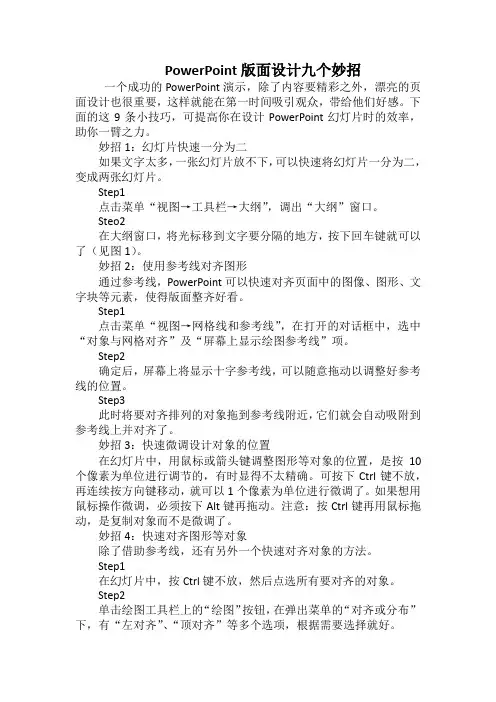
PowerPoint版面设计九个妙招一个成功的PowerPoint演示,除了内容要精彩之外,漂亮的页面设计也很重要,这样就能在第一时间吸引观众,带给他们好感。
下面的这9条小技巧,可提高你在设计PowerPoint幻灯片时的效率,助你一臂之力。
妙招1:幻灯片快速一分为二如果文字太多,一张幻灯片放不下,可以快速将幻灯片一分为二,变成两张幻灯片。
Step1点击菜单“视图→工具栏→大纲”,调出“大纲”窗口。
Steo2在大纲窗口,将光标移到文字要分隔的地方,按下回车键就可以了(见图1)。
妙招2:使用参考线对齐图形通过参考线,PowerPoint可以快速对齐页面中的图像、图形、文字块等元素,使得版面整齐好看。
Step1点击菜单“视图→网格线和参考线”,在打开的对话框中,选中“对象与网格对齐”及“屏幕上显示绘图参考线”项。
Step2确定后,屏幕上将显示十字参考线,可以随意拖动以调整好参考线的位置。
Step3此时将要对齐排列的对象拖到参考线附近,它们就会自动吸附到参考线上并对齐了。
妙招3:快速微调设计对象的位置在幻灯片中,用鼠标或箭头键调整图形等对象的位置,是按10个像素为单位进行调节的,有时显得不太精确。
可按下Ctrl键不放,再连续按方向键移动,就可以1个像素为单位进行微调了。
如果想用鼠标操作微调,必须按下Alt键再拖动。
注意:按Ctrl键再用鼠标拖动,是复制对象而不是微调了。
妙招4:快速对齐图形等对象除了借助参考线,还有另外一个快速对齐对象的方法。
Step1在幻灯片中,按Ctrl键不放,然后点选所有要对齐的对象。
Step2单击绘图工具栏上的“绘图”按钮,在弹出菜单的“对齐或分布”下,有“左对齐”、“顶对齐”等多个选项,根据需要选择就好。
妙招5:快速均匀排列图形等对象在“对齐或分布”菜单下,还有“横向分布”和“纵向分布”两个命令,按Ctrl键选中多个对象后,再执行其中的某个命令,可以让所选对象之间,横向或纵向自动排列均匀,非常实用。

个演讲PPT技巧————————————————————————————————作者: ————————————————————————————————日期:ﻩ18个演讲PPT技巧,让你成为真正的演讲高手编辑:卿本佳人时间:2013-05-06•22:38 快抢沙发分享如何成为一个演讲高手呢?在现在这个年代,PPT是必不可少的,乔布斯的经典演讲就是使用大屏幕幻灯片。
下面的18个技巧或许可以帮助你提高PPT演讲技巧。
(1)10-20-30原则ﻫ这是Guy Kawasaki(湾区著名的风险投资家,同时也是位充满激情、睿智和幽默的演讲家)提出的一个幻灯片制作和演讲原则,即一个Powerpoint不能超过10张幻灯片,演讲总长不能超过20分钟,而且幻灯片的字体要大于30号。
他说,不管你的想法是否能够颠覆世界,你必须要在有限的时间里,用较少的幻灯片和精炼的语言将其精华传达给听众。
(2)有趣的演讲ﻫ演讲要讲求寓教于乐。
我不是指做演讲时要像猴子一样又蹦又跳,但是同文章或杂志相比,人们期望在演讲中感受到你的激情,而不是枯燥无味的背诵。
(3)放慢速度紧张或没经验的演讲者更容易在演讲时像打机关枪一样说个不停。
试着放慢你的语速,并且通过增加一些停顿来达到强调的效果。
(4)眼神交流ﻫ与所有听众进行眼神交流。
销售人员都知道,你不能把所有的注意力都盯在做决定的人身上,因为秘书和助理也在一定程度上影响老板做决定(弥缝注:总是将注意集中在一人,会让对方感到不舒服)。
ﻫ(5)用15个词做总结ﻫ你能把你的想法用15个词总结出来吗?如果不能,那就再总结。
演讲对信息的传递并非理想中的那么强有力,所以在演讲中不断重复这15个词的总结可以达到强调和加深记忆的效果。
(6)20-20原则另外一条幻灯片制作原则。
这条原则指的是,演讲中你要有20张幻灯片,并且每张幻灯片只演讲20秒。
其目的就是逼使你做到简练,避免听众听得不耐烦。
(7)不要读幻灯片很多人都认为自己可以脱稿演讲,可事实上却常常回头看屏幕。
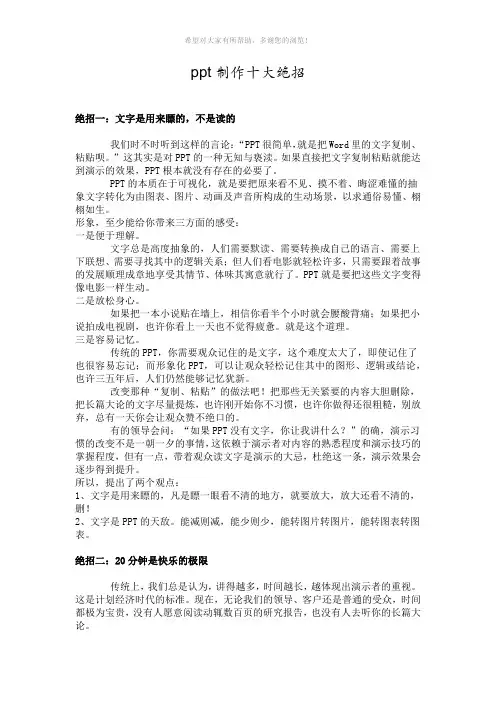
ppt制作十大绝招绝招一:文字是用来瞟的,不是读的我们时不时听到这样的言论:“PPT很简单,就是把Word里的文字复制、粘贴呗。
”这其实是对PPT的一种无知与亵渎。
如果直接把文字复制粘贴就能达到演示的效果,PPT根本就没有存在的必要了。
PPT的本质在于可视化,就是要把原来看不见、摸不着、晦涩难懂的抽象文字转化为由图表、图片、动画及声音所构成的生动场景,以求通俗易懂、栩栩如生。
形象,至少能给你带来三方面的感受:一是便于理解。
文字总是高度抽象的,人们需要默读、需要转换成自己的语言、需要上下联想、需要寻找其中的逻辑关系;但人们看电影就轻松许多,只需要跟着故事的发展顺理成章地享受其情节、体味其寓意就行了。
PPT就是要把这些文字变得像电影一样生动。
二是放松身心。
如果把一本小说贴在墙上,相信你看半个小时就会腰酸背痛;如果把小说拍成电视剧,也许你看上一天也不觉得疲惫。
就是这个道理。
三是容易记忆。
传统的PPT,你需要观众记住的是文字,这个难度太大了,即使记住了也很容易忘记;而形象化PPT,可以让观众轻松记住其中的图形、逻辑或结论,也许三五年后,人们仍然能够记忆犹新。
改变那种“复制、粘贴”的做法吧!把那些无关紧要的内容大胆删除,把长篇大论的文字尽量提炼,也许刚开始你不习惯,也许你做得还很粗糙,别放弃,总有一天你会让观众赞不绝口的。
有的领导会问:“如果PPT没有文字,你让我讲什么?”的确,演示习惯的改变不是一朝一夕的事情,这依赖于演示者对内容的熟悉程度和演示技巧的掌握程度,但有一点,带着观众读文字是演示的大忌,杜绝这一条,演示效果会逐步得到提升。
所以,提出了两个观点:1、文字是用来瞟的,凡是瞟一眼看不清的地方,就要放大,放大还看不清的,删!2、文字是PPT的天敌。
能减则减,能少则少,能转图片转图片,能转图表转图表。
绝招二:20分钟是快乐的极限传统上,我们总是认为,讲得越多,时间越长,越体现出演示者的重视。
这是计划经济时代的标准。
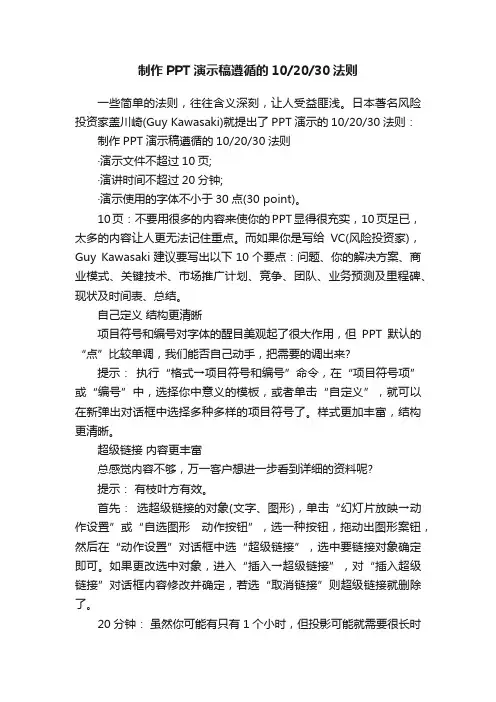
制作PPT演示稿遵循的10/20/30法则一些简单的法则,往往含义深刻,让人受益匪浅。
日本著名风险投资家盖川崎(Guy Kawasaki)就提出了PPT演示的10/20/30法则:制作PPT演示稿遵循的10/20/30法则·演示文件不超过10页;·演讲时间不超过20分钟;·演示使用的字体不小于30点(30 point)。
10页:不要用很多的内容来使你的PPT显得很充实,10页足已,太多的内容让人更无法记住重点。
而如果你是写给VC(风险投资家),Guy Kawasaki建议要写出以下10个要点:问题、你的解决方案、商业模式、关键技术、市场推广计划、竞争、团队、业务预测及里程碑、现状及时间表、总结。
自己定义结构更清晰项目符号和编号对字体的醒目美观起了很大作用,但PPT默认的“点”比较单调,我们能否自己动手,把需要的调出来?提示:执行“格式→项目符号和编号”命令,在“项目符号项”或“编号”中,选择你中意义的模板,或者单击“自定义”,就可以在新弹出对话框中选择多种多样的项目符号了。
样式更加丰富,结构更清晰。
超级链接内容更丰富总感觉内容不够,万一客户想进一步看到详细的资料呢?提示:有枝叶方有效。
首先:选超级链接的对象(文字、图形),单击“幻灯片放映→动作设置”或“自选图形动作按钮”,选一种按钮,拖动出图形案钮,然后在“动作设置”对话框中选“超级链接”,选中要链接对象确定即可。
如果更改选中对象,进入“插入→超级链接”,对“插入超级链接”对话框内容修改并确定,若选“取消链接”则超级链接就删除了。
20分钟:虽然你可能有只有1个小时,但投影可能就需要很长时间,此外观众可能会迟到或早退,何况与听众的互动与问答时间又如此重要,所以只说20分钟时间是个明智的选择,而且听众往往对于超过20分钟的演讲会分心和感到厌倦。
排练计时精确把握时间有时候,我们可能越讲越兴奋,到了最后时间不多,只好草草收场。

p p t制作十大绝招_需要注意哪些技巧和原则很多人制作的P P T存在不少问题,原因是在认识上存在一些误区。
掌握以下十大P P T制作原则和技巧,你的P P T讲稿将做得更加生动完美。
p p t制作绝招一:文字是用来瞟的,不是读的p p t制作绝招二:20**后,人们仍然能够记忆犹新。
改变那种复制、粘贴的做法吧!把那些无关紧要的内容大胆删除,把长篇大论的文字尽量提炼,也许刚开始你不习惯,也许你做得还很粗糙,别放弃,总有一天你会让观众赞不绝口的。
有的领导会问:如果P P T没有文字,你让我讲什么?的确,演示习惯的改变不是一朝一夕的事情,这依赖于演示者对内容的熟悉程度和演示技巧的掌握程度,但有一点,带着观众读文字是演示的大忌,杜绝这一条,演示效果会逐步得到提升。
所以,提出了两个观点:1、文字是用来瞟的,凡是瞟一眼看不清的地方,就要放大,放大还看不清的,删!2、文字是P P T的天敌。
能减则减,能少则少,能转图片转图片,能转图表转图表。
绝招二:20**代,观众当然求之不得。
简短的另一个好处是意犹未尽。
如果你的演示足够精彩,会给观众留下更多的期待和回味,甚至会有人要求把你的P P T拷回去好好研究几遍呢。
简短,也对P P T提高了要求。
你需要了解哪些内容是观众最关心的,哪些内容是非讲不可的,哪些内容是能带来震撼的,据此,该合并的合并,该删减的删减。
也许,这是一个反复的过程,但标准只有一个:不要让观众有打哈欠的时间。
绝招三:清晰比什么都重要P P T有一个致命的弱点观众容易迷失思路。
为什么?一、P P T毕竟不是电影,其逻辑结构是抽象的,难以把握;二、P P T是一页页翻下去的,一次只能看一页内容,前面看过的只能依靠记忆。
解决的办法有两个:一是事先给每位观众发一份演说纲要;二是给你的P P T建立清晰的导航系统。
导航系统主要包括:一、从片头动画、封面、前言、目录,到切换页、正文页、结尾页等一套完整的P P T架构(本书第3章将详细介绍);二、每页都有标题栏(除了标明整个P P T的标题,更重要的是标明本章节的标题、本页的主题);三、页码,如果方便的话也尽可能加上。
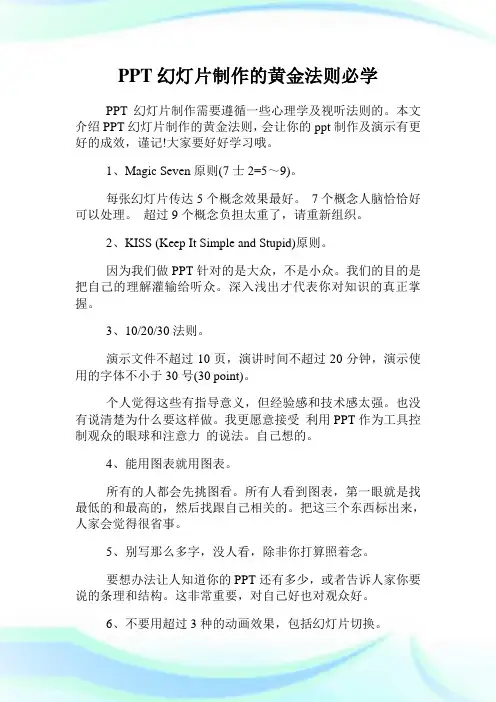
PPT幻灯片制作的黄金法则必学PPT幻灯片制作需要遵循一些心理学及视听法则的。
本文介绍PPT幻灯片制作的黄金法则,会让你的ppt制作及演示有更好的成效,谨记!大家要好好学习哦。
1、Magic Seven原则(7士2=5~9)。
每张幻灯片传达5个概念效果最好。
7个概念人脑恰恰好可以处理。
超过9个概念负担太重了,请重新组织。
2、KISS (Keep It Simple and Stupid)原则。
因为我们做PPT针对的是大众,不是小众。
我们的目的是把自己的理解灌输给听众。
深入浅出才代表你对知识的真正掌握。
3、10/20/30法则。
演示文件不超过10页,演讲时间不超过20分钟,演示使用的字体不小于30号(30 point)。
个人觉得这些有指导意义,但经验感和技术感太强。
也没有说清楚为什么要这样做。
我更愿意接受利用PPT作为工具控制观众的眼球和注意力的说法。
自己想的。
4、能用图表就用图表。
所有的人都会先挑图看。
所有人看到图表,第一眼就是找最低的和最高的,然后找跟自己相关的。
把这三个东西标出来,人家会觉得很省事。
5、别写那么多字,没人看,除非你打算照着念。
要想办法让人知道你的PPT还有多少,或者告诉人家你要说的条理和结构。
这非常重要,对自己好也对观众好。
6、不要用超过3种的动画效果,包括幻灯片切换。
好的PPT不是靠效果堆砌出来的,朴素一点比花哨的更受欢迎。
7、多用口语,放在一些类似tips的地方,效果往往加倍。
8、字体大小建议:大标题44 点粗体;标题一32点粗体;标题二28点粗体;标题三24点粗体9、PPT的灵魂---- 逻辑! 12字真言:能用图,不用表;能用表,不用字10、不能图片太多、太鲜艳,ppt目的是让别人看到文字,而不是图片,求花哨容易分散观看者的注意力。
11、尽量选择深色背景配浅色字体,或者浅色背景配深色字体,对比强一些,因为如果用颜色相近的背景和字体,会看不清楚。
12、不要把全屏都铺满文字,演示是提纲挈领式的,显示内容越精炼越好。

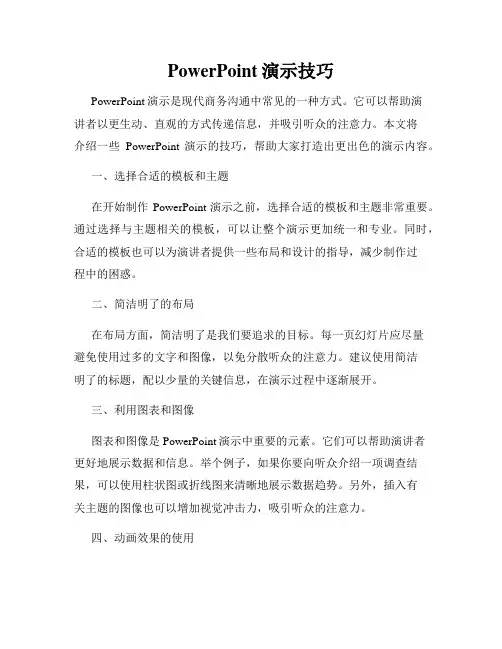
PowerPoint演示技巧PowerPoint演示是现代商务沟通中常见的一种方式。
它可以帮助演讲者以更生动、直观的方式传递信息,并吸引听众的注意力。
本文将介绍一些PowerPoint演示的技巧,帮助大家打造出更出色的演示内容。
一、选择合适的模板和主题在开始制作PowerPoint演示之前,选择合适的模板和主题非常重要。
通过选择与主题相关的模板,可以让整个演示更加统一和专业。
同时,合适的模板也可以为演讲者提供一些布局和设计的指导,减少制作过程中的困惑。
二、简洁明了的布局在布局方面,简洁明了是我们要追求的目标。
每一页幻灯片应尽量避免使用过多的文字和图像,以免分散听众的注意力。
建议使用简洁明了的标题,配以少量的关键信息,在演示过程中逐渐展开。
三、利用图表和图像图表和图像是PowerPoint演示中重要的元素。
它们可以帮助演讲者更好地展示数据和信息。
举个例子,如果你要向听众介绍一项调查结果,可以使用柱状图或折线图来清晰地展示数据趋势。
另外,插入有关主题的图像也可以增加视觉冲击力,吸引听众的注意力。
四、动画效果的使用动画效果可以为演示内容增添一些活力和吸引力。
但要注意,过度使用动画效果可能会分散听众的注意力。
所以应该选择适度的动画效果,而不是为了增加效果而乱用。
一个不错的技巧是,把动画效果应用到关键信息上,以突出重点,提升演示的效果。
五、字体和颜色的选择在字体和颜色的选择上,需要注意的是要保持清晰易读。
选择合适的字体大小和字体风格,并确保字体颜色与背景颜色形成鲜明的对比,以确保文字可以清晰地展示出来。
此外,为了整体的美观性,建议在整个演示中保持一致的字体和颜色。
六、训练和备份制作完PowerPoint演示之后,最好进行多次的训练和备份。
通过多次训练,可以熟悉演示的内容和顺序,提高演讲的流利度和自信心。
此外,在进行演示之前,务必备份演示文件,以防止意外情况发生。
总结:通过运用以上的技巧,我们可以打造出更出色的PowerPoint演示。
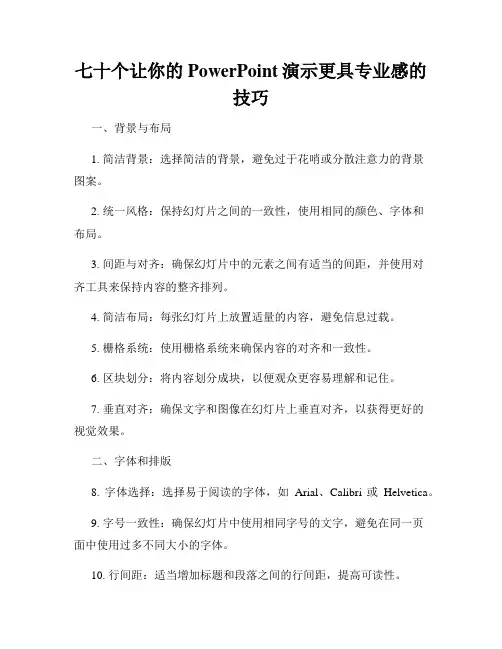
七十个让你的PowerPoint演示更具专业感的技巧一、背景与布局1. 简洁背景:选择简洁的背景,避免过于花哨或分散注意力的背景图案。
2. 统一风格:保持幻灯片之间的一致性,使用相同的颜色、字体和布局。
3. 间距与对齐:确保幻灯片中的元素之间有适当的间距,并使用对齐工具来保持内容的整齐排列。
4. 简洁布局:每张幻灯片上放置适量的内容,避免信息过载。
5. 栅格系统:使用栅格系统来确保内容的对齐和一致性。
6. 区块划分:将内容划分成块,以便观众更容易理解和记住。
7. 垂直对齐:确保文字和图像在幻灯片上垂直对齐,以获得更好的视觉效果。
二、字体和排版8. 字体选择:选择易于阅读的字体,如Arial、Calibri或Helvetica。
9. 字号一致性:确保幻灯片中使用相同字号的文字,避免在同一页面中使用过多不同大小的字体。
10. 行间距:适当增加标题和段落之间的行间距,提高可读性。
11. 加粗重点:使用粗体来突出重点词汇,但不要过度使用。
12. 利用斜体:利用斜体来显示引用或重要信息,但同样避免过度使用。
13. 字体颜色对比:确保文字和背景颜色之间有足够的对比度,以便观众轻松阅读。
14. 左对齐:将文字内容左对齐,使得观众更容易阅读和跟随。
15. 自动换行:避免在幻灯片上出现过长的文本,确保文字自动换行。
三、图片与图表16. 高质量图片:使用高质量、清晰的图片,避免模糊或像素化的图像。
17. 裁剪与调整:裁剪和调整图片大小,以适应幻灯片布局,并去除不必要的部分。
18. 透明背景:使用透明背景的图片,以融入幻灯片的整体风格。
19. 图标使用:使用简洁、易于理解的图标来代表概念或表达内容。
20. 图表选择:选择最适合传达数据和趋势的图表类型,如柱状图、折线图或饼图。
21. 数据标签:在图表上添加数据标签,以帮助观众更好地理解图表内容。
22. 颜色搭配:使用相同的颜色主题来呈现图表,并与幻灯片的整体配色相一致。
PPT演示的注意事项及实用技巧PPT(PowerPoint)是一种常用的演示工具,广泛应用于各种场合,如商务会议、学术报告和教学课堂等。
然而,要想做好一场PPT演示,并不是一件简单的事情。
本文将介绍一些PPT演示的注意事项和实用技巧,帮助读者提升演示效果。
1. 设计简洁明了的幻灯片布局首先,要注意幻灯片的布局设计。
幻灯片应该简洁明了,避免过多的文字和图片堆砌在一起。
可以使用标题和副标题来概括每一页的内容,并使用简洁的语言表达要点。
同时,要确保文字和图片的大小适中,避免出现过大或过小的情况。
2. 使用合适的字体和颜色字体和颜色的选择也非常重要。
字体应该选择清晰易读的字体,如Arial、Calibri等。
同时,要注意字体的大小,确保在屏幕上能够清晰可见。
颜色的选择要慎重,避免使用过于鲜艳或对比度过大的颜色,以免影响观众的视觉体验。
3. 选择恰当的动画效果和过渡效果动画效果和过渡效果可以增加幻灯片的吸引力和流畅性。
然而,过多的动画效果和过渡效果可能会分散观众的注意力,甚至显得繁琐。
因此,在使用动画效果和过渡效果时,要选择恰当的方式,并注意控制使用的数量和频率。
4. 使用图表和图像来展示数据和概念图表和图像是PPT演示中常用的工具,可以更直观地展示数据和概念。
例如,可以使用柱状图、折线图和饼图来展示数据的比较和趋势。
同时,可以使用图片和插图来说明概念和场景。
然而,要确保图表和图像的清晰度和可读性,避免使用过于复杂或模糊的图像。
5. 准备充分的演讲稿和备选幻灯片除了设计好的幻灯片,一个成功的PPT演示还需要准备充分的演讲稿和备选幻灯片。
演讲稿应该包含清晰的思路和逻辑,帮助演讲者更好地组织语言和表达观点。
备选幻灯片可以作为补充内容,用于回答观众的问题或提供更详细的信息。
6. 注意演讲语速和语调在演示过程中,演讲者的语速和语调也非常重要。
语速过快可能导致观众无法跟上,而语速过慢可能让观众产生厌倦感。
同时,要注意语调的变化,通过调整语调的高低和变化的速度来吸引观众的注意力。
ppt制作十大绝招_需要注意哪些技巧和原则很多人制作的PPT存在不少问题,原因是在认识上存在一些误区。
掌握以下十大PPT制作原则和技巧,你的PPT讲稿将做得更加生动完美。
ppt制作绝招一:文字是用来瞟的,不是读的我们时不时听到这样的言论:“PPT很简单,就是把Word里的文字复制、粘贴呗。
”这其实是对PPT的一种无知与亵渎。
如果直接把文字复制粘贴就能达到演示的效果,PPT根本就没有存在的必要了。
PPT的本质在于可视化,就是要把原来看不见、摸不着、晦涩难懂的抽象文字转化为由图表、图片、动画及声音所构成的生动场景,以求通俗易懂、栩栩如生。
形象,至少能给你带来三方面的感受:文字总是高度抽象的,人们需要默读、需要转换成自己的语言、需要上下联想、需要寻找其中的逻辑关系;但人们看电影就轻松许多,只需要跟着故事的发展顺理成章地享受其情节、体味其寓意就行了。
PPT就是要把这些文字变得像电影一样生动。
如果把一本小说贴在墙上,相信你看半个小时就会腰酸背痛;如果把小说拍成电视剧,也许你看上一天也不觉得疲惫。
就是这个道理。
传统的PPT,你需要观众记住的是文字,这个难度太大了,即使记住了也很容易忘记;而形象化PPT,可以让观众轻松记住其中的图形、逻辑或结论,也许三五年后,人们仍然能够记忆犹新。
改变那种“复制、粘贴”的做法吧!把那些无关紧要的内容大胆删除,把长篇大论的文字尽量提炼,也许刚开始你不习惯,也许你做得还很粗糙,别放弃,总有一天你会让观众赞不绝口的。
有的领导会问:“如果PPT没有文字,你让我讲什么?”的确,演示习惯的改变不是一朝一夕的事情,这依赖于演示者对内容的熟悉程度和演示技巧的掌握程度,但有一点,带着观众读文字是演示的大忌,杜绝这一条,演示效果会逐步得到提升。
所以,提出了两个观点:传统上,我们总是认为,讲得越多,时间越长,越体现出演示者的重视。
这是计划经济时代的标准。
现在,无论我们的领导、客户还是普通的受众,时间都极为宝贵,没有人愿意阅读动辄数百页的研究报告,也没有人去听你的长篇大论。
PPT 制作原则1、Magic Seven 原则(7 士2=5~9)。
每张幻灯片传达5 个概念效果最好。
7 个概念人脑恰恰好可以处理。
超过9 个概念负担太重了。
如果你能做到一张幻灯片能表明一个问题最好,做到这一点,不在于你的PPT 技术,而在于你对所演示内容的掌握,只有对内容熟悉,才能做到精简,否则你觉得什么内容都很重要,什么都不可以去掉,所以做PPT,内容才是根本。
2、KISS (Keep It Simple and Stupid)原则。
因为我们做PPT 针对的是大众,不是小众。
我们的目的是把自己的理解灌输给听众。
深入浅出才代表你对知识的真正掌握。
记住“人”才是主角,万万不能让PPT 代替你的存在,除非你在写一个说明文档,或者你希望别人利用PPT 就能达到目标,否则你就应当多准备些东西,如何解释你的PPT,可以使用试试幻灯片的备注,不过我没有用过这种方式。
3、“能用图,不用表;能用表,不用字”。
所有的人都会先挑图看。
所有人看到图表,第一眼就是找最低的和最高的,然后找跟自己相关的。
把这三个东西标出来,人家会觉得很省事。
没有图表,怎么办?图表也依赖于你对内容的理解,理解了,就可以找出对比,有对比,有就图表存在的可能。
4、别写那么多字,没人看,除非你打算照着念。
要想办法让人知道你的PPT 还有多少,或者告诉人家你要说的条理和结构。
这非常重要,对自己好也对观众好。
5、不要用超过3 种的动画效果,包括幻灯片切换。
好的PPT 不是靠效果堆砌出来的,朴素一点比花哨的更受欢迎。
6、多用口语,放在一些类似tips 的地方,效果往往加倍。
7、字体大小建议:大标题 44 点粗体;标题一 32 点粗体;标题二 28 点粗体;标题三 24点粗体.8、PPT 的灵魂----“逻辑!”6 字解码:“大化小,小化图”----提纲时,用逻辑树尽量将大问题分解成小问题,小问题用图表现。
9、“不要超过3 种色系”,不能图片太多、太鲜艳。
PPT课件制作九大技巧1、文字超级链接的设置利用文字的超级链接设置,可以建立漂亮的目录。
设置超级链接时,建议不要设置字体的动作,而要设置字所在边框的动作.这样既可以避免使字带有下画线,又可以使字色不受母板影响。
具体操作为选中字框,单击右键,选取“动作设置”项,链接到所要跳转的页面。
2、文字的出现与课堂演讲同步为使文字与旁白一起出现,可以采用“自定义动作”中按字母形式的向右擦除。
但若是一大段文字,字的出现速度还是太快。
这时可将这一段文字分成一行一行的文字块,甚至是几个字一个字块,再分别按顺序设置每个字块中字的动画形式为按字母向右擦除,并在时间项中设置与前一动作间隔一秒到三秒,就可使文字的出现速度和旁白一致了.3、解决课件中的菜单问题为了让课件的界面不是那么单调,我们有时在PowerPoint中设置超链接来打造菜单,可是很多老师制作的菜单都会遇到以下的问题:制作的菜单在幻灯片播放过程中,如果点击相应链接可以实现菜单功能,但如果无意中点击链接以外的区域时,PowerPoint会自动播放下一张幻灯片,使得精心设计的菜单形同虚设。
也就是说,此时菜单根本就没有发挥应有的作用。
这是为什么呢?其实原因很简单,PowerPoint在默认情况下,幻灯片的切换方式是单击鼠标时换页.解决办法:在编辑状态下,点击菜单所在的幻灯片,然后单击“幻灯片放映→幻灯片切换”,打开“幻灯片切换”窗口,去掉“单击鼠标时"前面的“√”号即可.下面的时间选项使用默认设置即不设置时间.这样,这张幻灯片只有在点击菜单栏相应的链接时才会切换.要注意的是,[返回]按钮所在的幻灯片也应采用相同的设置,以避免点击[返回]按钮以外的区域时不能返回到主菜单.4、在播放幻灯片过程中进行画图首先使用鼠标左键或者右键单击屏幕右下角的图标 (或者按下ctrl+P组合键),然后单击画笔,鼠标变为一只画笔,再在需要进行画图的第一点单击鼠标左键,然后拖动鼠标依次到第二点、第三点……进行单击即可进行画图.如果需要擦掉刚画的图形,按下E(擦除)键即可(如果此时先切换到别的windows应用程序,然后再切换回来,则刚画的图形会自动消失)。